Партнерская программа (устаревшая)
В сервисе Моникл у продавцов есть возможность выплачивать партнерам вознаграждение за приведенных покупателей. Включить программу можно в разделе Партнерская программа - Настройки.
В этом же разделе можно настроить привязку партнеров по первому или последнему клику.
Так же можно найти код для добавления партнерской программы на лендинг (созданный в Monecle или в любом другом конструкторе.. Используйте код, если ваши партнеры используют для продвижения лендинг, а не прямую ссылку на продукт.
Далее нужно настроить Партнерское вознаграждение для партнеров. Сделать это можно в разделе Доп.настройки при создании Продукта.
Чтобы продукт участвовал в партнерской программе нужно включить соответствующую опцию в Доп.настройках.
Для каждого продукта указывается вознаграждение, которое получает партнер, в случае если приведет покупателя, который оплатит данный продукт. При этом есть возможность указать вознаграждение для первой и последующих оплат покупателя, т.е. в случае оплаты покупателем продукта впервые (это первая оплата покупателя), партнер получит вознаграждение за первую оплату. Если же покупатель ранее оплачивал продукты, то партнер получит вознаграждение за последующие оплаты.
Так же партнерская программа имеет 2 уровня, то есть партнер может привлекать других пратнеров, которые так же будут продвигать продукт и получать за это партнерское вознаграждение.
Вознаграждение может быть указано в относительной или абсолютной величине: проценты или рубли.
Пример
Новый покупатель покупает первый продукт. Партнер получает такое отчисление, которое указано для первой продажи первого продукта
Затем этот покупатель купил другой продукт. Партнер получил такое отчисление, которое указано для второй продажи другого продукт.
Все продукты, участвующие в партнерской программе, размещаются в Каталоге партнерских продуктов сервиса Monecle.
Для привлечения покупателей партнеры используют специальные ссылки с хэшом (например, хэш /?ph=h3k823J).
Привязка покупателя к партнеру происходит по первому оформленному заказу.
Пример
Покупатель первый раз приобрел продукт, придя по ссылке первого партнера. Затем покупатель пришел по ссылке второго партнера и оплатил другой продукт. Вознаграждение за продажу второго продукта получит первый партнер.
Продавец может ограничить срок действия партнерской программы. Т.е. срок привязки покупателя за определенным партнером.
Продавец может ограничить минимальное количество клиентов, которые должен привлечь партнер, чтобы иметь возможность оформить вывод средств. Иногда это нужно, чтобы предотвратить ситуацию, когда покупатель регистрируется одновременно как партнер и получает партнерское вознаграждение за свою же оплату - “кэшбек”.
Для продуктов с рекуррентными платежами существует настройка того, выплачивать ли вознаграждение партнерам для второго и последующих рекуррентных платежей.
Продавец может разместить продукты, участвующие в партнерской программе, на своем сайте. Чтобы клиенты, приходя сначала на сайт, а затем на форму заказа сервиса Моникл, закреплялись за определенным партнером, продавцу необходимо разместить на сайте специальный код. Этот код можно взять в продукте, в настройках партнерской программы.
Мы не рекомендуем часто менять условия партнерской программы, чтобы соблюдать корректность по отношению к партнерами и их затратам на привлечение трафика.
Замкнутые категории (для экспертов)
По-умолчанию, партнер приводя клиента, будет получать последующие вознаграждения от покупок клиента в любой категории продуктов продавца. Но существует возможность сделать “замкнутую категорию” – партнер будет получать вознаграждение от покупок клиента только в этой категории. Это отдельная настройка у категории.
Пример работы замкнутой категории
Партнер приводит покупателя на продукт, расположенный в замкнутой “Категории 1”. Покупатель покупатель продукт. Партнер получает вознаграждение. Затем этот же покупатель покупает продукт этого же продавца, но из “Категории 2”. Партнер, который привел этого покупателя в “Категорию 1”, не получит вознаграждение от покупки данным покупателем продукта в из “Категории 2”.
Как активировать партнёрскую программу?
Шаг 1. Для начала перейдите в раздел "Продукты” и нажмите на продукт, который Вы намерены включить в партнерскую программу
Шаг 2. Перейдите на шаг “Дополнительные настройки” и выберите опцию “Партнерская программа активна”. После этого Вам станут доступны все настройки партнёрской программы.
Шаг 3. Теперь добавим партнерскую категорию. Партнёрская категория позволяет распространять сразу несколько схожих продуктов по одной ссылке. Вы можете создать новую партнерскую категорию или сделать существующую категорию партнерской.
Как создать партнёрскую категорию?
1. Чтобы добавить партнёрскую категорию, нажмите на кнопку “Добавить”.
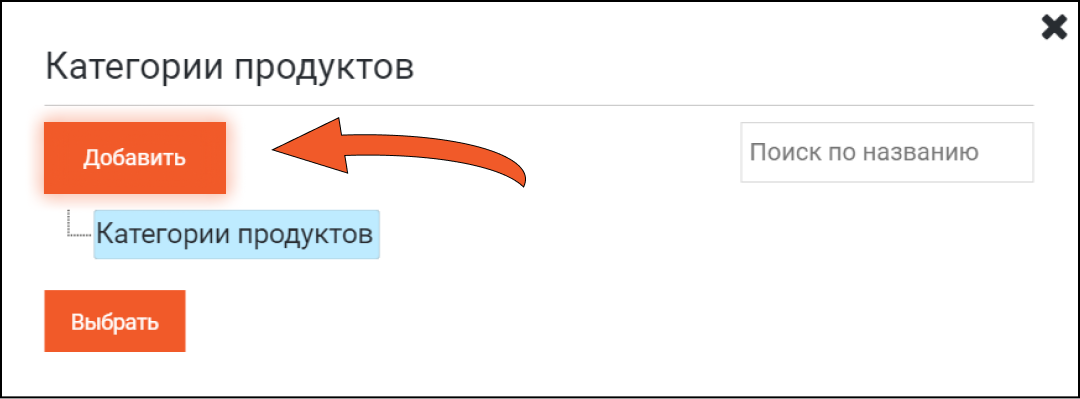
Напишите название новой категории и активируйте опцию “Показывать в партнерском каталоге”. После этого окно расширится и Вы увидите новые опции.

2. Добавьте рекламные материалы, которые Вы хотели бы предоставить партнерам. Рекламные материалы могут быть баннером, e-mail письмом, постом в социальных сетях, видеоматериалом и др.
Чтобы добавить баннер, нажмите кнопку “Загрузить”, затем выберите изображение с Вашего компьютера в появившемся окне и нажмите кнопку “Открыть” .
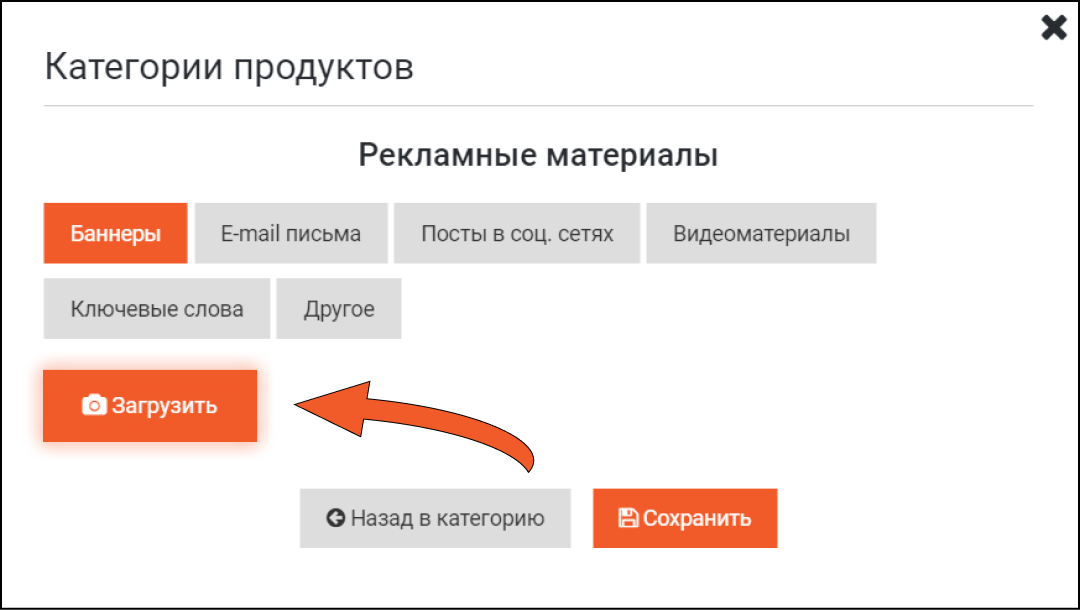
Чтобы приложить письмо по электронной почте, введите название письма и контент, который должен в нём содержаться. Затем нажмите кнопку “Добавить”.
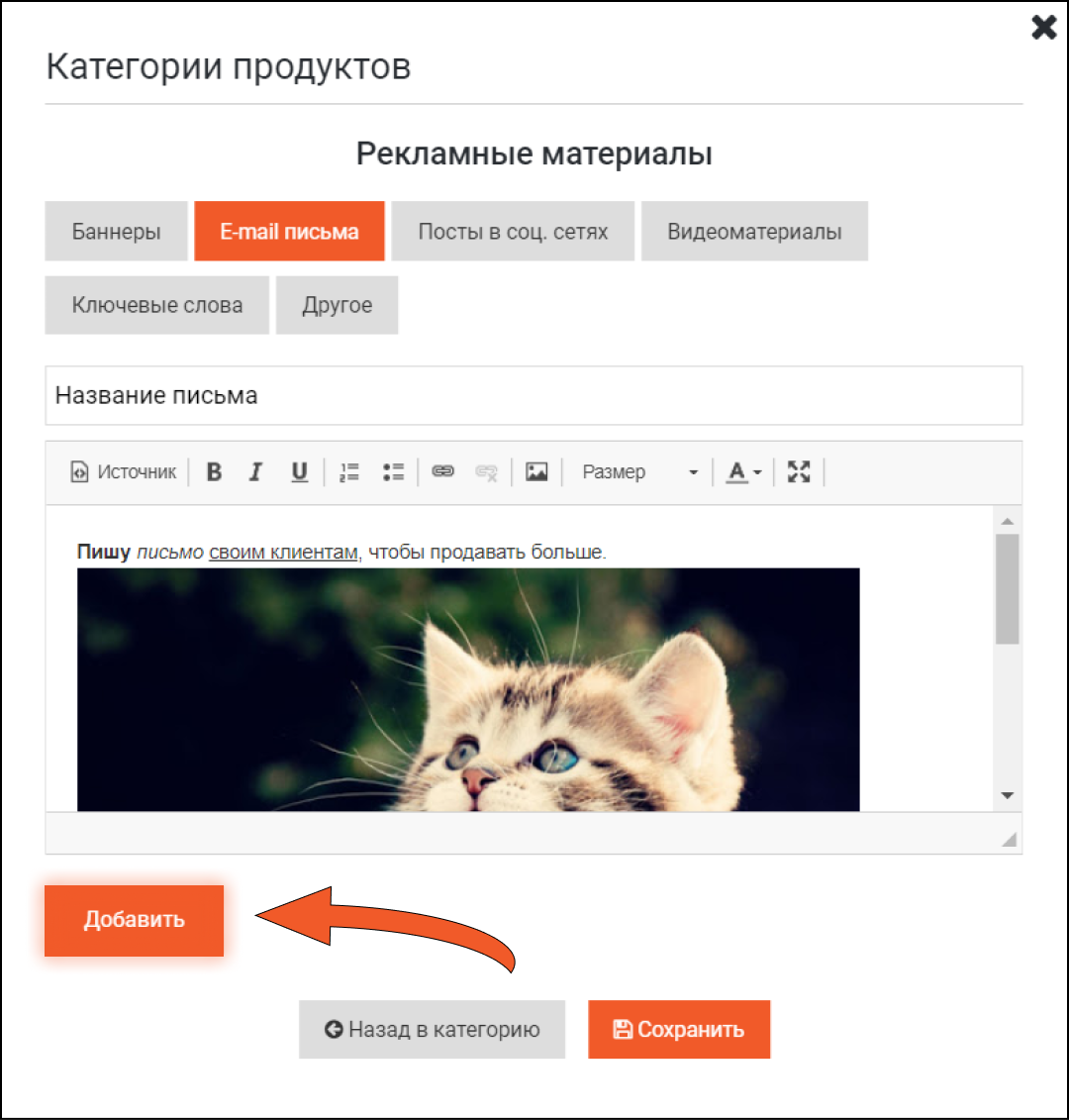
Чтобы добавить пост в социальной сети, введите название поста и его содержание в текстовом виде. Затем нажмите кнопку “Добавить”.
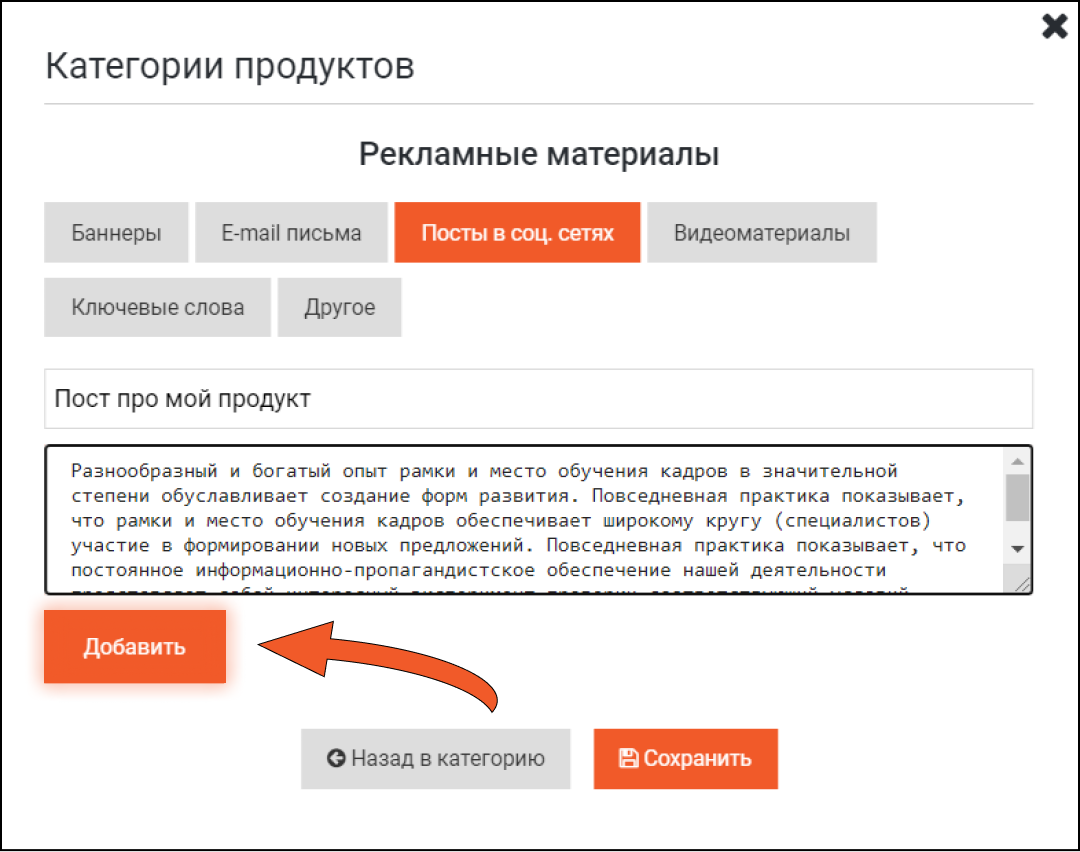
Чтобы приложить видеоматериал, введите название и оставьте ссылку на него. Затем нажмите кнопку “Добавить”.
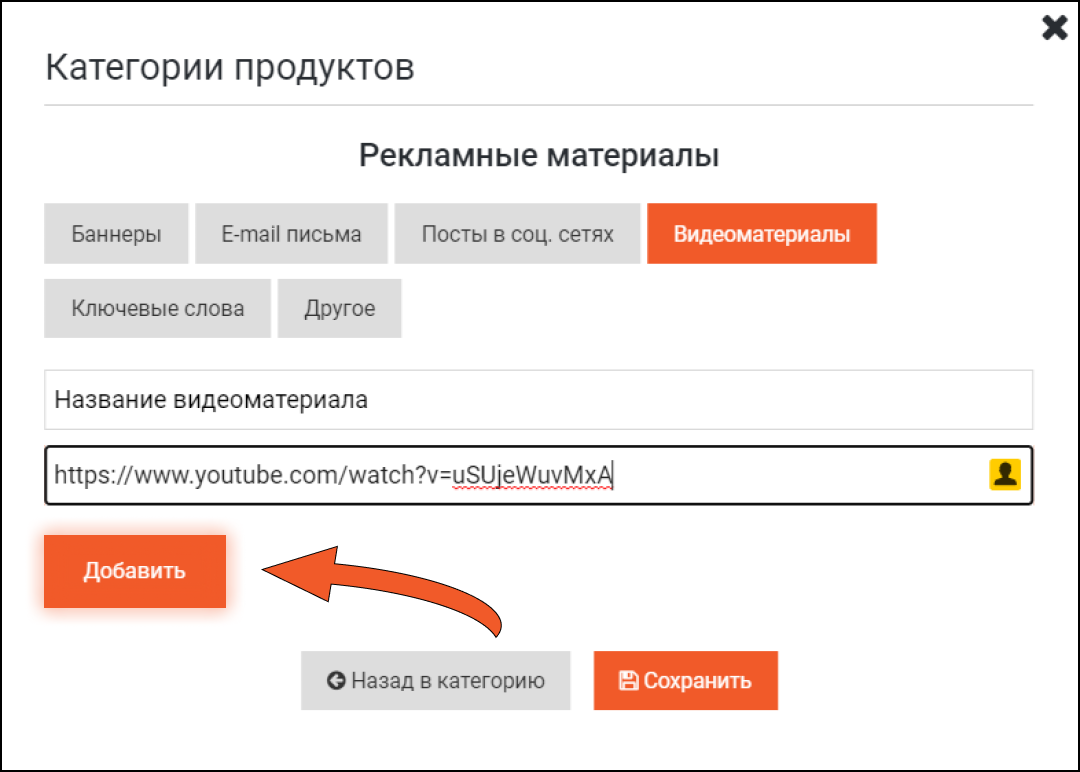
3. Введите ссылку на сайт, на котором Вы хотели бы разместить ваши рекламные материалы и ссылку на продукт. Это сайт, который можно найти в Вашем каталоге (с которого сможет взять информацию партнер, если захочет Вас рекламировать).
Если у Вас еще нет сайта, то Вы можете создать его прямо на нашей платформе, используя редактор лендингов – статья про него.
4. Добавьте описание категории, вкратце рассказав о продуктах, которые Вы продаёте в этой категории.
5. Выберите тематику категории из предложенных нами, чтобы партнерам, занимающимся целевым трафиком было проще найти ваш продукт
6. Если Вы хотите ограничить время продаж, то активируйте опцию “Ограничить партнерскую кампанию датой” и укажите дату окончания партнерской кампании.
7. Вы можете установить минимальное число продаж, после которых партнер начнет получать процент с Вашей выручки. Активируйте “Ограничить минимальное количество продаж” и введите число проданных продуктов, после которых партнер начнет получать свои отчисления. В том числе, это поможет избежать случая, когда покупатель регистрируется одновременно как партнер, чтобы получить "кэшбек" со своего платежа.
8. Настройте доступ к партнерскому каталогу по прямой ссылке, если это необходимо.
9. При необходимости, ограничьте круг партнеров, которым будет доступна данная категория. Активируйте “Показывать только выбранным партнерам” и введите имя и фамилию пользователя.
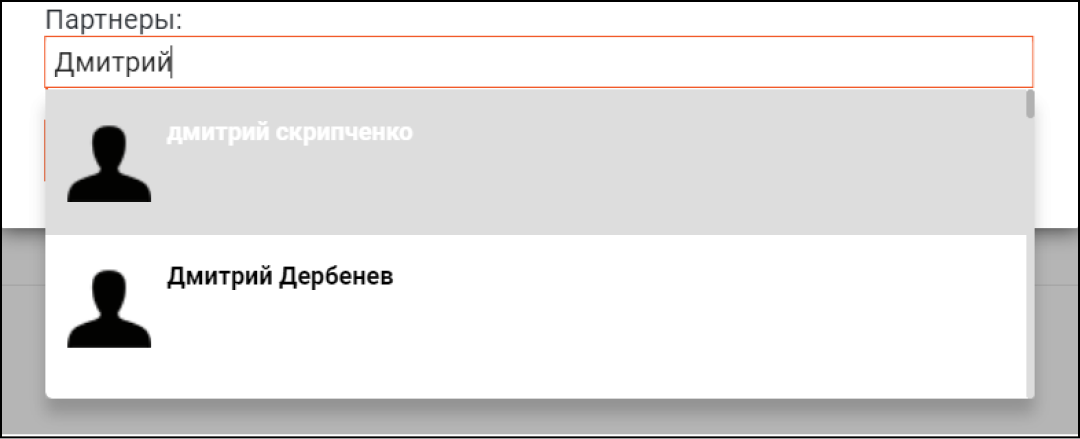
10. Сделайте партнерскую кампанию замкнутой внутри данной категории, если Вам это нужно (см. выше Замкнутые категории (для экспертов).
11. Выберите изображение, которые будет отображаться рядом с Вашим продуктом в партнерском каталоге.
Рекомендуем использовать квадратные изображения размером не менее 200*200 пикселей.
12. Нажмите “Сохранить” – теперь партнерская категория успешно создана.
13. Выберите созданную категорию, нажав на неё, и нажмите “Выбрать”
Теперь Вы создали партнерскую категорию и добавили в нее Ваш продукт!.
Если Вы желаете сделать уже существующую категорию продуктов партнерской, то в меню настройки продукта (выбор категории) нажмите на нужную Вам категорию, затем кнопку “Редактировать” . После этого активируйте опцию “Показывать в партнерском каталоге” и повторите действия, описанные выше для настройки категории.
Шаг 4. Установите размер отчислений для партнеров. Это является обязательным условием для активации партнерской программы.
При необходимости, укажите минимальное количество продаж, которые должен совершить партнёр для того, чтобы он смог получить свои отчисления (до этого они также будут накапливаться, но на замороженный баланс). Используется для того, чтобы человек не мог сам себе “продать” продукт через партнёрскую ссылку.
Как просмотреть созданный партнёрский каталог?
В разделе “Партнёрская программа” в левом меню сервиса Вы можете просмотреть статистику по различным метрикам (переходы, созданные и оплаченные заказы и др.) за выбранный период времени.
В разделе также находится ссылка на Ваш партнерский каталог. Перейдя по ней, Вы можете увидеть все группы товаров, участвующих в партнерской программе.

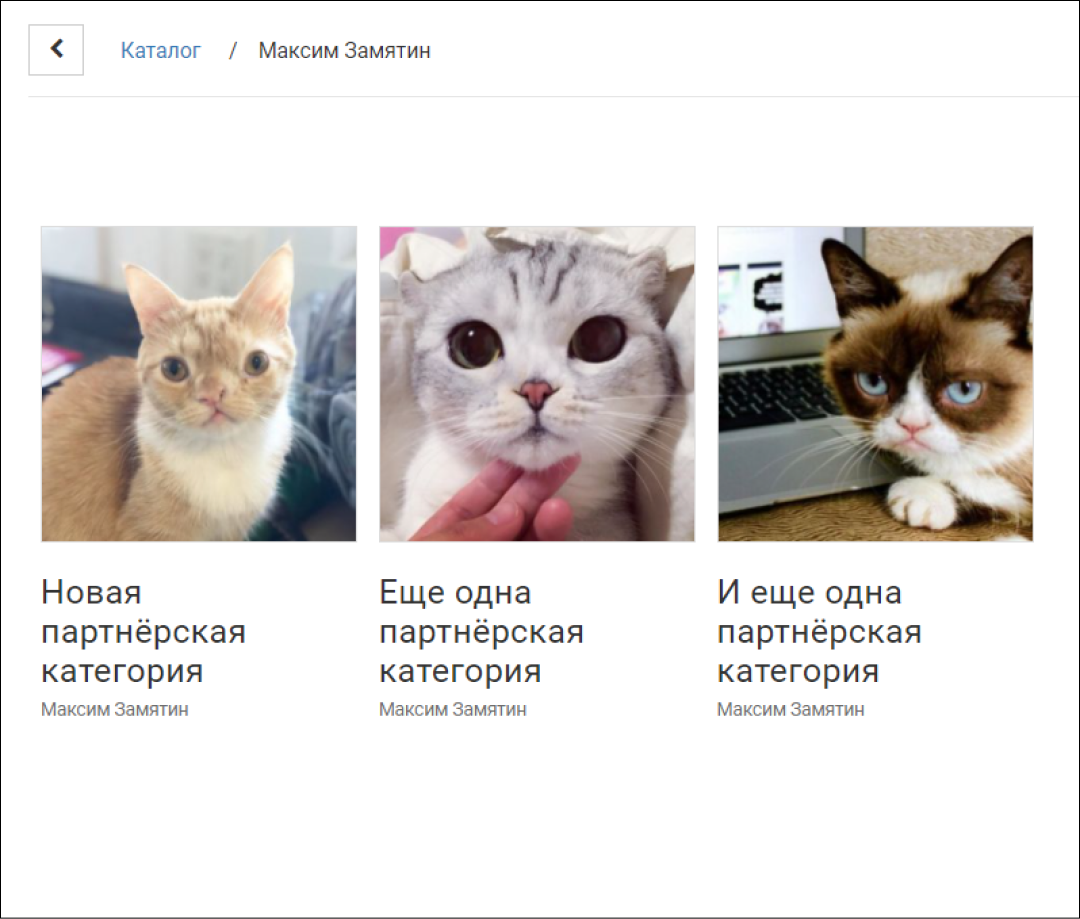
Выберите любую из них и нажмите на неё.
На странице категории можно просмотреть рекламные материалы и размер партнёрских отчислений. В колонке "Партнёрская ссылка" находится ссылка, с помощью которой Ваши партнеры будут распространять продукт(ы).
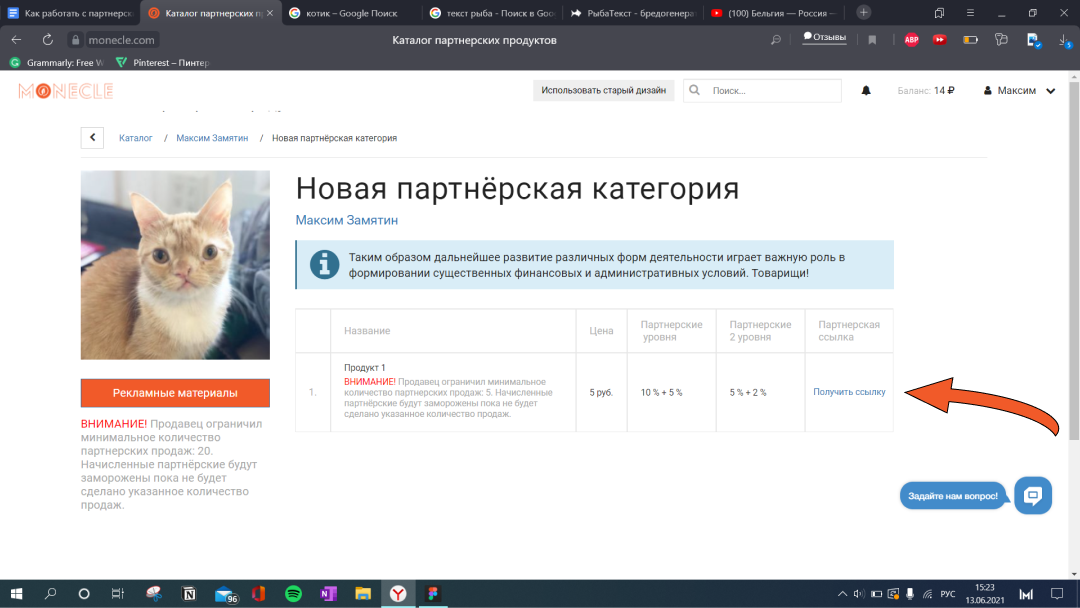
Для того, чтобы партнёру было проще найти Ваш партнёрский каталог, отправьте ему ссылку из поля "Мой каталог"
Захожу в свою партнёрскую категорию, и не могу получить партнёрскую ссылку. Как это исправить?
При просмотре собственного каталога со своего аккаунта Вы не сможете увидеть ссылку на свой партнёрский каталог. Однако остальные пользователи, при нажатии на эту кнопку, смогут найти и скопировать ссылку на Вашу категорию.
Я работаю как партнёр. Где я могу найти весь каталог партнёрских продуктов?
Чтобы открыть каталог партнёрских продуктов, нажмите “Рекламировать” в левом меню сервиса, затем выберите раздел “Партнёрская программа”. В правом верхнем углу меню находится кнопка, направляющая Вас в полный каталог партнёрских продуктов.
Как найти каталог конкретного продавца?
Если Вы желаете найти продукты конкретного пользователя, то перейдите в каталог партнёрских продуктов и введите имя автора в поисковую строку.
Можно ли удалить одного из партнёров?
К сожалению, нет. Пользователь останется Вашим партнёром до тех пор, пока не истечёт срок партнёрского соглашения (1 год). После этого партнёр может продлить соглашение и дальше распространять Ваш продукт.
Могу ли я подключить к партнёрской программе созданный мной лендинг?
Да. Вы можете скопировать партнёрскую ссылку на форму заказа продукта и вставить ее в Ваш лендинг (например, посредством кнопки “Оформить заказ”).
